Здається, сьогодні ми повинні звертати увагу на рівень заряду акумулятора як ніколи. Від наш Mac і мобільні пристрої до нашої бездротової миші та клавіатури Bluetooth, щоб переконатися, що у нас достатньо заряду акумулятора на день, є вирішальним для продуктивності, спілкування, розваг тощо.
Однією з чудових особливостей режиму Today View вашого iPhone є те, що ви можете додати віджет, який відстежує заряд акумулятора підключених пристроїв, таких як Apple Watch і AirPods. Ось як це легко налаштувати, щоб ви завжди були в курсі рівня заряду батареї.
Пов'язані:
- Чому відсоток заряду акумулятора вашого iPhone або iPad різко скачає
- Чи може Smart Battery Case Apple пошкодити акумулятор iPhone?
- Акумулятор вашого iPhone зазвичай погіршується? Ось що потрібно знати
- Як перевірити стан акумулятора AirPods на iPhone, Watch, Mac і навіть Android
Зміст
- Додайте віджет «Акумулятори» до перегляду «Сьогодні».
-
Не бачите рівень заряду акумулятора Bluetooth?
- Як скинути всі налаштування на iPhone
-
Слідкуйте за своїми батареями з одного погляду
- Схожі повідомлення:
Додайте віджет «Акумулятори» до перегляду «Сьогодні».
Розбудіть свій iPhone, а потім проведіть пальцем, щоб відкрити Перегляд сьогодні. Потім виконайте ці прості дії, щоб додати віджет «Акумулятори».
- Прокрутіть до нижньої частини Перегляд сьогодні і торкніться Редагувати.
- Під Більше віджетів, торкніться значка знак плюс зеленим поруч з батареї віджет.
- За бажанням, ви можете розмістити віджет «Акумулятори» у тому місці, де ви хочете, щоб він був у списку. Торкніться, утримуйте та перетягніть його в потрібне місце, а потім відпустіть.
- Торкніться Готово.
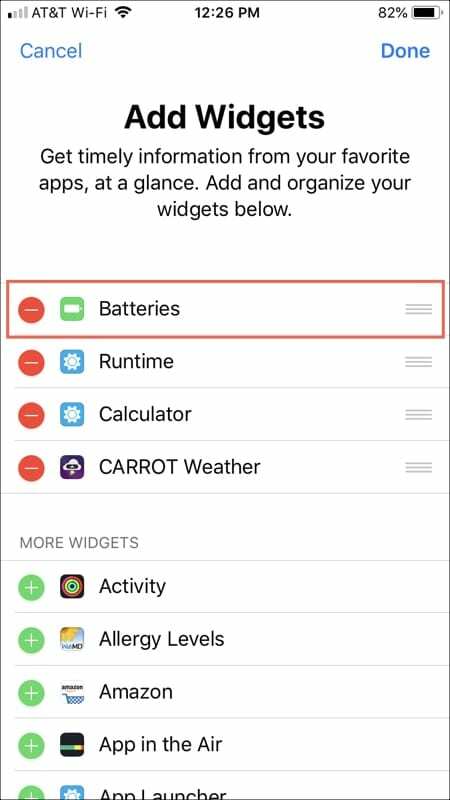
Тепер, коли ви повернетеся до перегляду «Сьогодні», ви побачите цей зручний віджет «Акумулятори», який показує ваші підключені пристрої та їхні поточні рівні.
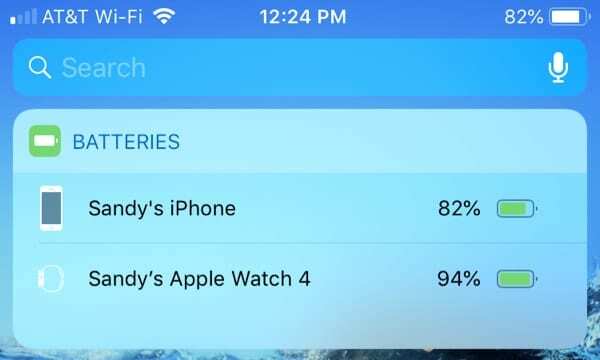
Пам’ятайте, що для того, щоб пристрій та рівень заряду акумулятора відображалися у віджеті, він має бути підтримуваним, підключеним пристроєм Bluetooth. І як тільки ви підключите сумісний пристрій, рівень його заряду акумулятора повинен відображатися у віджеті автоматично.
Наприклад, якщо ви підключите AirPods до свого iPhone, ви повинні відразу побачити їх у віджеті «Акумулятори». І що приваблює рівень заряду акумулятора для AirPods, так це те, що ви можете побачити рівні для лівого, правого та футляра AirPod.

Не бачите рівень заряду акумулятора Bluetooth?
З невідомих причин деякі пристрої Bluetooth просто не повідомляють про рівень заряду акумулятора в цьому віджеті. Якщо ви виконали наведені вище дії, але все ще не бачите рівень заряду акумулятора вашого пристрою BT, виконайте такі дії:
- Переконайтеся, що ці аксесуари Bluetooth увімкнено та підключено через Bluetooth, потім видаліть віджет акумулятора та додайте його знову
- Забудьте та повторно підключіть пристрій Bluetooth. Спершу переконайтеся, що ви забули пристрій (пристрої), а потім знову підключіть їх.
- Деякі люди виявили, що скидання всіх налаштувань вирішило цю конкретну проблему для них, але це трохи різко!
Як скинути всі налаштування на iPhone
- Йти до Налаштування > Загальні > Скинути > Скинути все

Скидання налаштувань не видаляє вміст. - Це скидає все в налаштуваннях за замовчуванням, включаючи сповіщення, сповіщення, яскравість і налаштування годинника, як-от пробудження сигналізує і повертає всі ваші персоналізовані та налаштовані функції, як-от шпалери та налаштування спеціальних можливостей, до заводських за замовчуванням
- Скидання налаштувань вашого iPhone не впливає на будь-які дані вашого особистого пристрою, включаючи фотографії, тексти, документи та інші файли
Слідкуйте за своїми батареями з одного погляду

Без необхідності переглядати рівень заряду батареї пристроїв, які ви підключили до свого iPhone, ви можете зробити це за допомогою віджета «Акумулятори». Повідомте нам, якщо ви плануєте налаштувати його для своїх пристроїв, у коментарях нижче!
І пам’ятайте, ви можете завжди відвідайте нас у Twitter!

Сенді багато років працювала в ІТ-індустрії як менеджер проектів, керівник відділу та керівник PMO. Тоді вона вирішила йти за своєю мрією і тепер постійно пише про технології. Сенді тримає а Бакалаври наук в галузі інформаційних технологій.
Вона любить технології, зокрема, чудові ігри та програми для iOS, програмне забезпечення, яке полегшує ваше життя, і інструменти для підвищення продуктивності, які ви можете використовувати щодня, як на роботі, так і вдома.
Її статті регулярно публікуються на MakeUseOf, iDownloadBlog та багато інших провідних технічних видань.